IT-eksperdina küsitakse minult sageli, kuidas Windowsi kiiremini käivitada. Üks võimalus käivitamist kiirendada on sundida Windowsi alglaadimise ajal väliseid USB-kõvakettaid ignoreerima. See võib aidata, sest süsteem ei raiska aega seadmete otsimisele, mida seal pole. Selleks peate registrit redigeerima. Alustage registriredaktori avamisega (vajutage Windows + R, seejärel tippige 'regedit' ja vajutage sisestusklahvi). Seejärel liikuge jaotisse HKEY_LOCAL_MACHINESYSTEMCurrentControlSetServicesUSBSTOR. Kui olete USBSTOR-võtmes, leidke väärtus Start DWORD ja topeltklõpsake seda. Muutke väärtus 3-lt 4-le ja vajutage sisestusklahvi. Sulgege registriredaktor ja taaskäivitage arvuti. Pärast selle muudatuse tegemist ei otsi Windows enam käivitamise ajal USB-seadmeid. See võib aidata alglaadimisprotsessi kiirendada, eriti kui teil on ühendatud palju USB-seadmeid.
Arvuti sisselülitamisel toimub kulisside taga palju, alustades ühendatud riistvara tuvastamisest. Kui arvutiga on ühendatud mitu välist draivi või USB-kõvaketast, ootab UEFI või BIOS, kuni draivid käivituvad, ja kontrollib, kas see peab käivitama, milliselt ühendatud mäluseadmelt.

Miks on välise kõvaketta alglaadimine aeglane?
Siin on mõned välisest salvestusruumist aeglase allalaadimise võimalikud põhjused.
- UEFI või BIOS ootavad, et välja selgitada, kust arvutit käivitada
- Mitme aktiivse partitsiooni olemasolu
- Kõvaketta aeglane käivitamine
- Pärand BIOS/UEFI versioon
Sundige Windowsi alglaadimise ajal välist USB-kõvaketast ignoreerima
Kasutage neid soovitusi, et teada saada, kuidas saate takistada arvuti aeglast käivitamist, pannes Windowsi alglaadimise ajal välist USB-kõvaketast ignoreerima.
Windows 10 rakendusi ei värskendata
- Eemaldage väline kõvaketas alglaadimisloendist või muutke järjekorda
- Keelake BIOS-is käepigistuse vms säte.
- Värskendage BIOS-i või UEFI-d
- Kiire alglaadimise uuesti lubamine
Kasutage kindlasti administraatori kontot ja teil on tehnilistest üksikasjadest hea arusaam. Samuti soovitavad need juhised hoida oma seadmed sisse lülitatud iga kord, kui arvuti sisse lülitate.
1] Eemaldage väline kõvaketas alglaadimisloendist või korraldage ümber
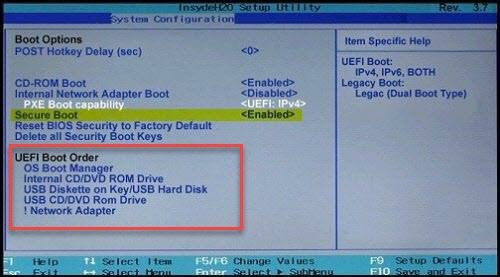
Kui BIOS/UEFI lubab, kontrollige, kas saate välise kõvaketta alglaadimisloendist eemaldada. Kui ei, siis veenduge, et salvestusruum, kus Windows on saadaval, oleks alglaadimisjärjestuses esimene. See tagab, et ühtegi teist draivi ega USB-mälupulka alglaadimiskirjete suhtes ei kontrollita.
Kuigi saate POST-i või mis tahes riistvarakontrolli keelata, ei tohiks BIOS-i/UEFI-pakkumisi keelata, kuna need kontrollid on olemas ja need peaksid seal olema.
2] Kontrollige, kas välisel kõvakettal on aktiivne partitsioon.
Kõvaketta aktiivne partitsioon tähendab, et BIOS/UEFI kontrollib seda, et teha kindlaks, kas alglaaditav OS on olemas. Nii et parim lähenemine sellele on määrake see kettatööriistaga passiivseks, mis on saadaval Windowsis
3] Luba uuesti kiire käivitamine või kiire käivitamine
Kui kasutate kiirkäivitust, võivad sellesse salvestatud sätted olla segadust tekitavad. Eriti kui käivitate mõnikord ühendatud draiviga ja mõnikord mitte. Kui lülitate kiirkäivituse uuesti sisse, kustutab Windows kiirkäivituse faili, samuti kõik sellesse salvestatud konfiguratsioonid või andmed. Hiljem, kui selle lubate, loob see faili uuesti. Seda tehes veenduge, et kõvaketas on ühendatud.
Veendumiseks järgige neid samme.
kontor 2016 aktiveerimise probleemid
- Minge Windowsi juhtpaneelile ja minge jaotisse 'Toitesuvandid'.
- Klõpsake lingil „Vali, mida toitenupud teevad”.
- Seejärel klõpsake 'Muuda seadeid, mis pole praegu saadaval'.
- Tühjendage märge Lülitage sisse kiire käivitamine
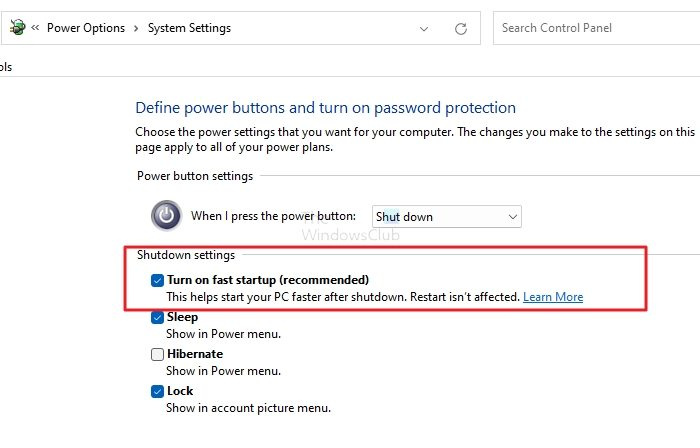
- Keela kiirkäivitus ja sulgege (ärge taaskäivitage).
- Seejärel käivitage tavarežiimis ja veenduge, et välised draivid on ühendatud.
- Kiire alglaadimise uuesti lubamine
- Lülitage välja, nii et see kirjutab uue kiirkäivitusfaili.
- Käivitage see ja vaadake, kas laadimisaeg paraneb.
4] Värskendage BIOS-i või UEFI-d
Kontrollige, kas olete oma BIOS-i või UEFI-d värskendanud. Ühel hiljutisel emaplaadi riistvarauuendusel võib olla selliseid probleeme lahendatud. See on pikk tee minna, kuid tasub proovida, kui miski muu ei aita.
draiver rikutud expool
Märge. Püsivara värskendamine võib olla hirmutav ülesanne. Järgige kindlasti OEM-i versiooniuuendusjuhiseid.
Mida teha, kui miski ei tööta?
Kui ükski neist lahendustest ei tööta ja peate oma seadmed kogu aeg ühendatuna hoidma, siis võib-olla saate need ühendada jaoturi kaudu, mille suurust saab mõne sekundi pärast sisse lülitada. Kasulikud võivad olla sellised seadmed nagu taimeriga relee/transistor.
Loodan, et seda postitust oli lihtne jälgida ja võite alglaadimise ajal USB-välist kõvaketast ignoreerida, et neid soovitusi kasutades kiiremini käivitada.
Kas ma saan kasutada välist kõvaketast käivitatava USB-na?
Jah, alglaadimisdraivina on võimalik kasutada välist salvestusruumi, kõvaketast või pooljuhtdraivi, kui sellel on aktiivne partitsioon ja Windows on installitud. Kui aga loote ühenduse teise arvutiga, ei pea te mitte ainult installima kogu riistvaraga seotud tarkvara, vaid Windowsi aktiveerimine võib muutuda küsitavaks.
Kuidas BIOS-is USB-lt käivitada?
Peaksite muutma BIOS-is/UEFI-s alglaadimisjärjekorda, et käivitada alglaaditavast USB-st. See tagab, et emaplaat otsib alglaadimispartitsiooni esmalt USB-mälupulgalt ja seejärel sisemäluseadmelt.















